电脑的复杂快捷键(Excel复杂数据分析这个快捷键统统搞定)
今天和大家分享一下Excel中的快捷键【Ctrl Q】,这是一个超级实用的快捷键,而且很多人都不知道怎么用,也不知道有哪些功能。在Excel里很多复杂数据分析都能通过这个快捷键搞定。
快速美化表格
同一个背景色的表格看着极其乏味,通过Ctrl Q可以快速设置表格背景色,快速美化表格。按下快捷键【Ctrl Q】,点击表格选项。
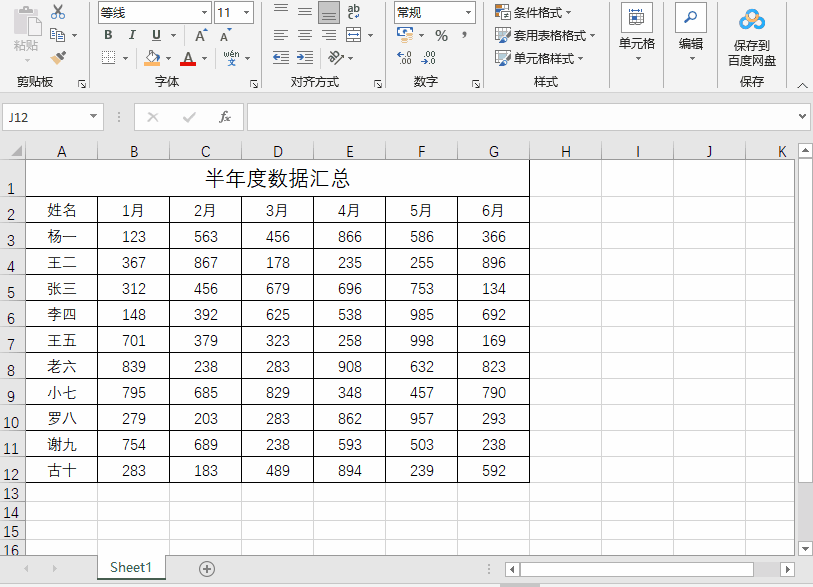
标记数据
如果想要在一堆数据里面重点标记出大于某个值的一些数据,按下快捷键【Ctrl Q】,点击大于选项,在对话框中输入500,并且设置好突出标记的颜色,那么大于500的数据就会一一做上标记。
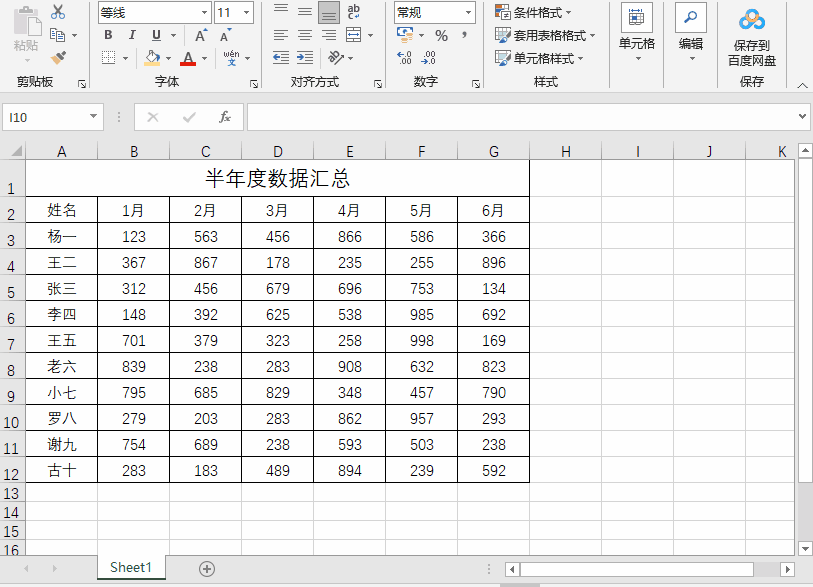
数据条展现
想要让数据更直观展现,有时也不一定以图表形式呈现,全选数据,按下快捷键【Ctrl Q】,点击格式化中的数据条,就能出现代表数字比例的蓝色标识,这样就能非常直观地进行数据间的比较了。
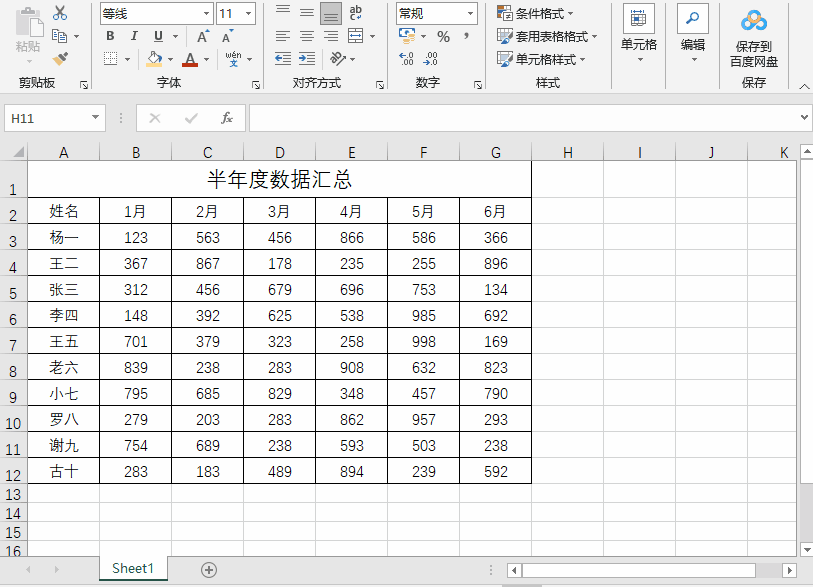
横向对比数据的变化趋势
当你想要横向对比数据的变化趋势,按下快捷键【Ctrl Q】,选择迷你图,就会在表格的右侧出现各个数据的小图表,能够更加直接地反应数据趋势。
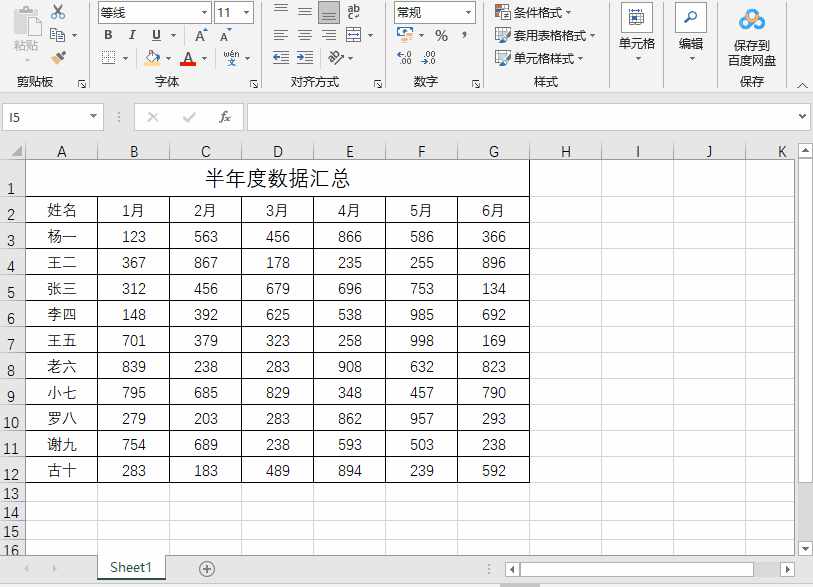
数据汇总性总结
如果你想要对一些数据做汇总性总结,那么通过快捷键【Ctrl Q】就能快速实现,全选区域数据,选择汇总选项,可以对数据进行自动汇总、求和、计数等等操作,往右移,带黄色标识的是纵向数据汇总。
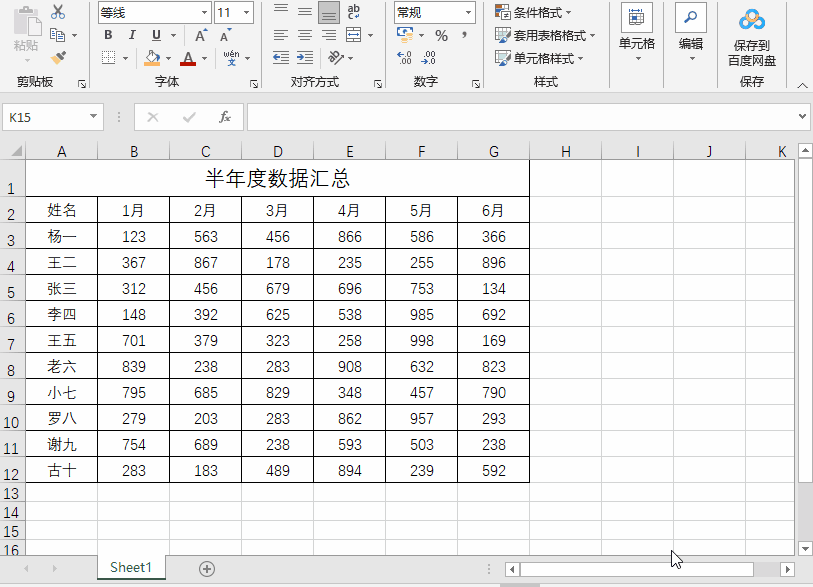
快速查看数据表中比较集中的数据
想要快速查看数据表中比较集中的数据,那么通过快捷键【Ctrl Q】就能快速查看。按下快捷键【Ctrl Q】,选择色阶选项,那么大小接近的数值就会显现接近的颜色,视觉上就能很直观的查看数据分布情况。
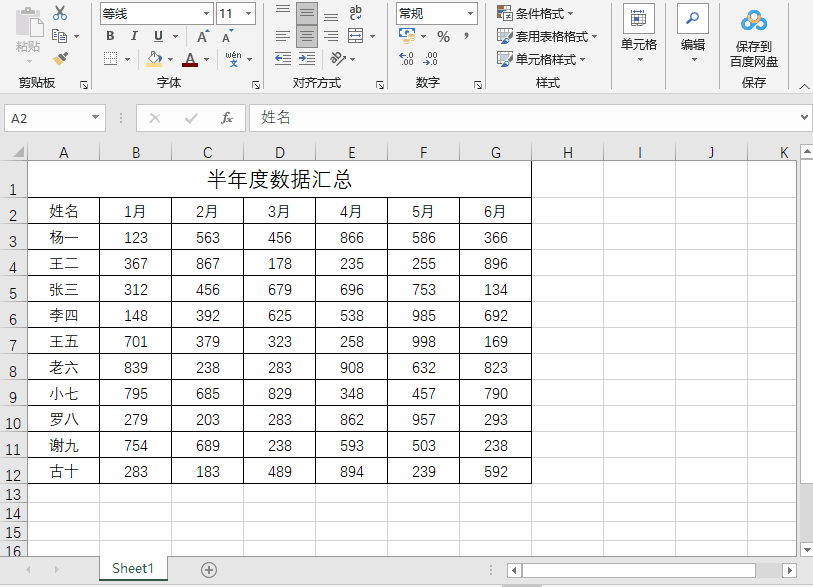
快速插入图表
如何快速插入图表,再也不用插入菜单下面一个个点了,按下快捷键【Ctrl Q】,选择图表选项,可以选择各种不同的图表用于数据表达。
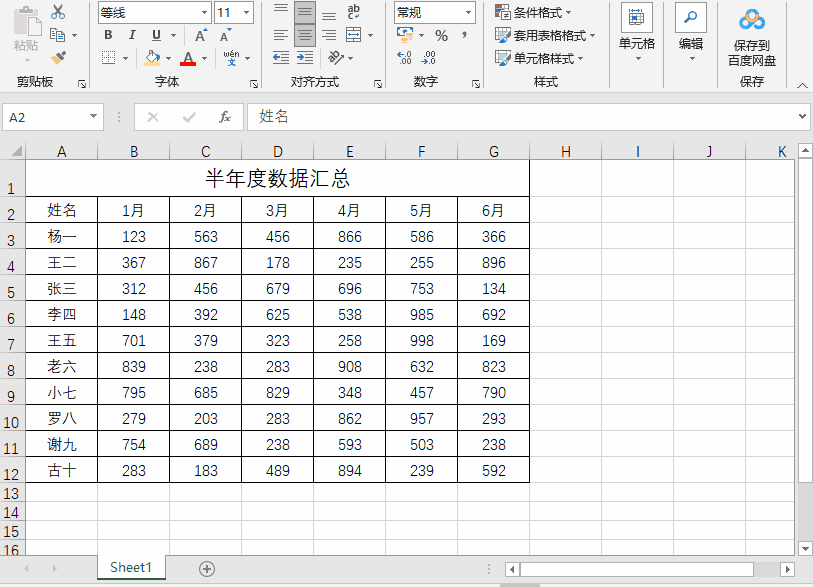
以上就是和大家分享的内容,你学会了?





